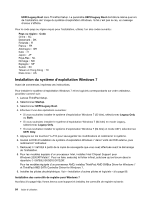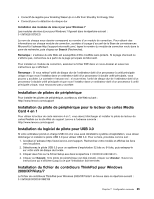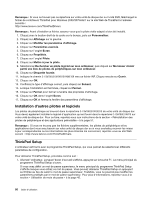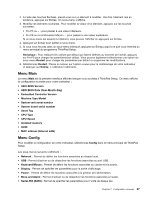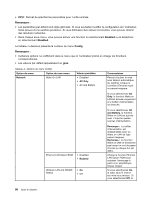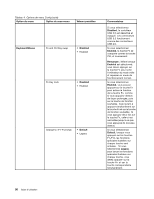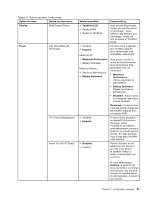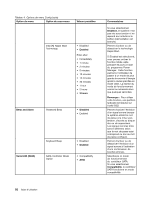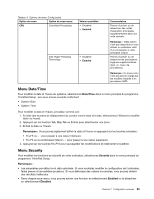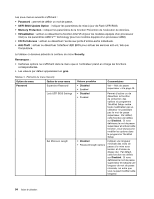Lenovo ThinkPad Edge E135 (French) User Guide - Page 107
Option de menu, Valeurs possibles, Commentaires, Enabled, Disabled, Remarque, Always On USB Charge
 |
View all Lenovo ThinkPad Edge E135 manuals
Add to My Manuals
Save this manual to your list of manuals |
Page 107 highlights
Tableau 4. Options de menu Config (suite) Option de menu Option de sous-menu Valeurs possibles USB USB UEFI BIOS Support • Disabled • Enabled Always On USB • Disabled • Enabled Always On USB Charge in off mode • Disabled • Enabled USB 3.0 Mode • Disabled • Enabled • Auto Commentaires connexion radio sans fil interne est désactivée. Permet d'activer ou de désactiver la prise en charge de l'amorçage pour les périphériques de stockage USB. Si vous sélectionnez Disabled, les périphériques USB externes ne peuvent pas être chargés via des connecteurs USB. Si vous sélectionnez Enabled, le connecteur Always On USB vous permet de charger certains appareils numériques mobiles et des smartphones lorsque l'ordinateur est hors tension, sous réserve que le boîtier d'alimentation soit branché. Remarque : Si vous souhaitez charger ces périphériques lorsque votre ordinateur est hors tension, vous devez brancher le boîtier d'alimentation, ouvrir le programme Power Manager et configurer les paramètres correspondants pour activer le connecteur Always On USB. Pour obtenir des informations sur la procédure d'activation du connecteur Always On USB, reportez-vous au système d'aide du programme Power Manager. Définissez le mode du contrôleur USB 3.0 pour les ports partagés entre contrôleurs USB 2.0 et USB 3.0. Si vous sélectionnez Auto, vous pouvez connecter et acheminer les ports USB 3.0 ou USB 2.0 appropriés. Si vous sélectionnez Enabled, le mode USB 3.0 est activé et pris en charge dans le système d'exploitation. Chapitre 7. Configuration avancée 89